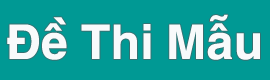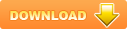Toán học - Hình học giải tích trong mặt phẳng
Bạn đang xem trước 20 trang mẫu tài liệu Toán học - Hình học giải tích trong mặt phẳng, để tải tài liệu gốc về máy bạn click vào nút DOWNLOAD ở trên
Biên soạn: ĐỖ CAO LONG (Giáo viên Toán trường THPT Nam Đông).
1
HÌNH HỌC GIẢI TÍCH TRONG MẶT PHẲNG.
Gói lệnh: > with(geometry);
0. Một số hàm chung.
01) Hàm đặt tên cho các trục tọa độ.
*Đặt tên cho trục hoành (trục ngang):
Cú pháp: > _EnvHorizontalName := 'x':
@Ta có thể đặt tên cho các trục theo ý muốn. Ở lệnh trên ta đã đặt tên cho
trục hoành là ‘x’.
*Đặt tên cho trục tung (trục dọc):
Cú pháp: > _EnvVerticalName := 'y':
0.2) Hàm xác định tọa độ của một điểm M.
*Nếu các trục tọa độ đã được định nghĩa (đặt tên) thì dùng cú pháp:
Cú pháp: > coordinates(M);
*Nếu các trục tọa độ chưa được định nghĩa (đặt tên) thì dùng cú pháp:
Cú pháp: > coordinates(M,[x,y]);
Trong đó: - x, y là tên của hai trục hoành và tung theo thứ tự đó (Ta có
thể đặt tên khác theo ý muốn).
0.3)Hàm tính hoành độ và tung độ của một điểm M.
*Hàm tính hoành độ:
Cú pháp: > HorizontalCoord(M);
*Hàm tính tung độ:
Cú pháp: > VerticalCoord(M);
0.3) Hàm trích(trả lại)tên các điểm mút của một đoạn thẳng, đoạn thẳng
định hướng ; các đỉnh một tam giác, một hình vuông.
Cú pháp: > DefinedAs(obj);
Trong đó: -obj là tên của các đối tượng nói trên (đoạn thẳng,).
0.4) Hàm mô ta chi tiết một đối tượng (obj), một tập hợp(điểm), hoặc tập
hợp các đối tượng.
Cú pháp: > detail(obj);
Kết quả tùy theo đối tượng, sau đây là một số dạng kết quả hay gặp:
- tên của đối tượng (name of object);
- thể loại (dạng) của đối tượng (form_of_object); point2d , line2d,
triangle2d , circle2d,
- tọa độ của điểm (coordinates of point), tập hợp điểm;
- phương trình của đối tượng (đường thẳng, đường tròn);
Biên soạn: ĐỖ CAO LONG (Giáo viên Toán trường THPT Nam Đông).
2
0.5) Thủ tục ‘map’ tác động một hàm (func) lên một tập hợp các đối tượng
(objs).
Cú pháp: > map(func, objs);
Ví dụ:
- - - - o0o - - - -
1. Điểm trong mặt phẳng.
Xác định điểm A có tọa độ ( );A a b .
Cú pháp: > point(A, a, b); hoặc > point(A, [a,b]); .
Ví dụ:
Để xác định điểm ( )1; 3A - ta làm như sau:
> with(geometry):
> point(A,1,-3);
A
Để kiểm tra xem đối tượng vừa định nghĩa thuộc thể loại gì ta dùng lệnh:
> form(A);
point2d
§Kết quả là point2d cho ta biết đối tượng vừa định nghĩa là “điểm”.
Để xem tọa độ điểm A ta dùng lệnh:
> coordinates(A);
[ ],1 -3
Có thể trích hoành độ của điểm A bằng lệnh:
> HorizontalCoord(A);
1
Có thể trích tung độ của điểm A bằng lệnh:
> VerticalCoord(A);
-3
Để xem chi tiết các yếu tố liên quan đến điểm A, ta dùng lệnh:
> detail(A);
name of the object: A
form of the object: point2d
coordinates of the point: [1, -3]
@Một số hàm liên quan đến điểm.
Biên soạn: ĐỖ CAO LONG (Giáo viên Toán trường THPT Nam Đông).
3
1.1) Hàm kiểm tra xem 3 điểm A, B, C có thẳng hàng (cùng nằm trên một đường
thẳng) hay không.
Cú pháp: >AreCollinear(A,B,C,’cond’);
Trong đó: - cond: là option cho biết điều kiện để 3 điểm A, B, C thẳng hàng khi
tọa độ của A, B, C có tham số.
Kết quả của câu lệnh trên là true (nếu 3 điểm thẳng hàng) hoặc false(nếu 3 điểm
không thẳng hàng).
Khi tọa độ các điểm có chứa tham số thì kết quả thông báo của lệnh là: FAIL.
Và option ‘cond’ sẽ cho ta biết điều kiện để 3 điểm thẳng hàng.
Ví dụ: Cho ba điểm ( ) ( ) ( )3;4 , 0; 5 , 2;1A B C- - - .
Ta nhập ba điểm vào Maple với lệnh:
> with(geometry):
point(A,-3,4): point(B,0,-5): point(C,-2,1):
Để kiểm tra xem 3 điểm có thẳng hàng không ta dùng lệnh:
> AreCollinear(A,B,C);
true
Kết quả là true cho biết 3 điểm A, B, C thẳng hàng.
Ví dụ: Cho 3 điểm ( ) ( ) ( )1;3 , 2; 2 , ;5A B C m- .
Nhập ba điểm vào Maple:
> with(geometry):
point(A,1,3): point(B,2,-2): point(C,m,5):
Kiểm tra xem A, B, C có thẳng hàng không:
> AreCollinear(A,B,C,'cond');
AreCollinear: "hint: could not determine if -3+5*m is zero"
FAIL
Maple thông báo FAIL cho biết không thể xác định được A, B, C thẳng hàng hay
chưa.
Ta dùng lệnh > cond; để biết điều kiện để A, B, C thẳng hàng.
> cond;
= - + 3 5 m 0
Kết quả là:
> solve(%,{m});
{ } = m
3
5
1.2) Kiểm tra xem 4 điểm phân biệt A, B, C, D có cùng nằm trên một đường tròn
(c) hay không.
Cú pháp: >AreConcyclic(A,B,C,D, ’cond’);
Trong đó: - cond: là option cho biết điều kiện để 3 điểm A, B, C, D cùng nằm trên
một đường tròn khi tọa độ của A, B, C có tham số.
Kết quả của câu lệnh trên là true (nếu 4 điểm thuộc cùng một đường tròn) hoặc
false(nếu 4 điểm không cùng thuộc một đường tròn).
Biên soạn: ĐỖ CAO LONG (Giáo viên Toán trường THPT Nam Đông).
4
Khi tọa độ các điểm có chứa tham số thì kết quả thông báo của lệnh là: FAIL.
Và option ‘cond’ sẽ cho ta biết điều kiện để 4 điểm thuộc cùng một đường tròn.
2. Đoạn thẳng trong mặt phẳng.
Để xác định đoạn thẳng có hai điểm mút là A, B ta dùng lệnh:
Cú pháp: >segment(seg,[A,B]);
>segment(seg, A,B);
* Đoạn thẳng có định hướng.
>dsegment(dseg,[A,B]);
>dsegment(dseg, A,B);
Trong đó: -seg: là là tên của đoạn thẳng;
- A, B: là tên của hai điểm mút.
Ứng dụng của đoạn thẳng có định hướng là “xác định hướng” cho vectơ của phép
tịnh tiến. Có thể xem nó là vectơ của phép tịnh tiến.
* Trung điểm M của đoạn thẳng AB.
Cú pháp: >midpoint(M,A,B);
hoặc >midpoint(M,seg);
Trong đó: - seg là tên của đoạn thẳng đã được xác định trước.
3. Đường thẳng.
a) Đường thẳng l đi qua 2 điểm A, B cho trước.
Cú pháp: >line(l,[A,B]);
b) Đường thẳng l xác định bởi một phương trình tổng quát cho trước.
Cú pháp: >line(l,eq,name);
Trong đó: - eq: là phương trình hai biến số;
- name: là tên của 2 biến xác định hai trục ngang(trục hoành_
horizontal axis) và trục dọc(trục tung_vertical axis).
* tên của hai trục được định nghĩa bằng lệnh:
+ trục hoành: > _EnvHorizontalName := x:
+ trục tung: > _EnvVerticalName := y:
(Ở đây chúng ta đã đặt tên cho trục hoành là x, trục tung là y)
* Nếu ta không đặt tên cho hai trục thì Maple sẻ nhắc chúng ta việc này.
Ví dụ:
Viết phương trình tổng quát của đường thẳng l đi qua hai điểm ( ) ( )1;2 , 2; 3A B - .
###
Ta nhập các lệnh như sau:
> with(geometry):
point(A,1,2):point(B,2,-3):
line(l,[A,B]);
l
Để xem phương trình của đường thẳng l ta dùng lệnh:
> Equation(l,[x,y]);
Biên soạn: ĐỖ CAO LONG (Giáo viên Toán trường THPT Nam Đông).
5
= - + + 7 5 x y 0
Giải thích: Trong lệnh này ta đã khai báo tên 2 trục là x( tên trục hoành) và y(tên
trục tung). Do đó phương trình đường thẳng được biểu diễn qua 2 biến x, và y.
Nếu ta đặt tên cho 2 trục là [u,v] chẳng hạn thì kết quả sẽ thế nào? Ta cùng xem:
> Equation(l,[u,v]);
= - + + 7 5 u v 0
Nếu ta dùng lệnh: > Equation(l); thì Maple sẽ yêu cầu ta đặt tên cho hai trục.
¨Đầu tiên Maple có thông báo yêu cầu ta nhập tên trục hoành:
> Equation(l);
enter name of the horizontal axis >
Ta nhập một tên rồi đánh dấu “;” để kết thúc rồi nhấn Enter.
Chẳng hạn nhập: enter name of the horizontal axis > x;
¨Tiếp theo Maple có thông báo yêu cầu ta nhập tên trục tung:
enter name of the vertical axis >
Ta nhập một tên rồi đánh dấu “;” để kết thúc rồi nhấn Enter.
Chẳng hạn nhập: enter name of the horizontal axis > y;
Kết quả thu được là:
> Equation(l);
enter name of the horizontal axis > x;
enter name of the vertical axis > y;
= - + + 7 5 x y 0
Nhận xét: Rỏ ràng ta nên khai báo đầy đủ tên hai trục trong câu lệnh để Maple
khỏi yêu cầu đặt tên.
Nếu ta đặt tên cho hai trục ngay từ đầu thì dòng lệnh > Equation(l); sẽ cho kết
quả đầy đủ.
Ví dụ:
> with(geometry):
> _EnvHorizontalName := x:
_EnvVerticalName := y:
> point(A,1,2):point(B,2,-3):line(l,[A,B]):
> Equation(l);
= - + + 7 5 x y 0
Để xem chi tiết các yếu tố liên quan đến đường thẳng l ta dùng lệnh:
> detail(l);
name of the object: l
form of the object: line2d
equation of the line: -7+5*x+y = 0
ªĐể xem phương trình tham số của đường thẳng l đầu tiên ta xác định phương
trình tổng quát rồi dùng lệnh > isolve_(tìm nghiệm nguyên):
> Equation(l);
Biên soạn: ĐỖ CAO LONG (Giáo viên Toán trường THPT Nam Đông).
6
= - + + 7 5 x y 0
> isolve(%,t); # phương trình tham số
{ }, = x t = y - 7 5 t
@Một số hàm liên quan đến đường thẳng.
3.1) Hàm kiểm tra xem 2 đường thẳng l1 và l2 có song song với nhau không.
Cú pháp: >AreParallel(l1,l2, ‘cond’);
Trong đó: - l1; l2: là tên của 2 đường thẳng;
- cond: là option khai báo cho biết điều kiện để l1//l2 khi phương trình
tổng quát của l1 hoặc l2 có chứa tham số.
Ví dụ: Cho hai đường thẳng ( )1 : 3 4 5 0l x y- + = ; ( )2 : 7 7 1 0l x my m+ - + = .
Nhập 2 đường thẳng vào Maple:
> with(geometry):
> line(l1,3*x-4*y+5=0,[x,y]):
line(l2,7*x+m*y-7*m+1=0,[x,y]):
Để kiểm tra xem l1, l2 có song song hay không, ta dùng lệnh:
> AreParallel(l1,l2,'cond');
AreParallel: "hint: cannot determine if 3*m+28 is zero"
FAIL
Maple thông báo FAIL cho ta biết chưa xác định được l1, l2 có song song
với nhau hay không. Để tìm điều kiện của tham số m để l1//l2, ta dùng lệnh:
> cond;
= + 3 m 28 0
> solve(%,{m});
{ } = m
-28
3
3.2) Hàm kiểm tra xem 2 đường thẳng l1 và l2 có vuông góc với nhau không.
Cú pháp: >ArePerpendicular(l1,l2, ‘cond’);
Trong đó: - l1; l2: là tên của 2 đường thẳng;
- cond: là option khai báo cho biết điều kiện để l1^l2 khi phương
trình tổng quát của l1 hoặc l2 có chứa tham số.
Ví dụ: Cho điểm ( )1;3A và đường thẳng ( ) : 3 7 13 0l x y+ - = . Viết phương
trình đường thẳng (d) đi qua A và vuông góc với (l).
Nhập điểm A và đường thẳng (l):
> with(geometry):
> point(A,1,3): line(l,3*x+7*y-13=0,[x,y]):
Nhập đường thẳng (d) qua A với PTTQ: ( ) ( )1 3 0a x b y- + - = .
> line(d,a*(x-1)+b*(y-3)=0,[x,y]):
checkline: "One of the following conditions must be satisfied " a
0 b 0
Biên soạn: ĐỖ CAO LONG (Giáo viên Toán trường THPT Nam Đông).
7
Erro
Maple yêu cầu chúng ta phải khai báo 0a ¹ hoặc 0b ¹ .
Vậy ta phải khai báo thêm dùng lệnh như sau:
> assume(a0,b0);
line(d,a*(x-1)+b*(y-3)=0,[x,y]):
Bây giờ ta tìm điều kiện để (d)^(l):
> ArePerpendicular(l,d,'cond');
ArePerpendicular: "hint: cannot determine if 3*a+7*b is zero"
FAIL
Điều kiện cần tìm là:
> cond;
= + 3 a~ 7 b~ 0
@Bây giờ ta tìm một số lệnh khác để viết phương trình của (d):
> dk:=solve(%,{a}): # tính a theo b
> f:=a*(x-1)+b*(y-3):subs(dk,f): # tính f với a,b thõa hệ thức trên
> primpart(%,x):%=0; # làm gọn hệ số của f và lập phương trình f=0.
= - - + 7 x 2 3 y 0
Nhận xét: Rõ ràng đến kết quả = + 3 a~ 7 b~ 0 có thể chọn 7, 3a b= = - ta được
phương trình của (d): 7 3 2 0x y- + = . Nhưng tôi vẫn muốn dùng các tính năng của
Maple để giải quyết điều đó. Việc này có thể giúp ta lập một chương trình cho bài
toán tổng quát.
Trên đây là một ví dụ minh họa cho “hàm kiểm tra quan hệ vuông góc của 2
đường thẳng” chứ đối với bài toán này ta không giải theo phương pháp trên.
3.3) Hàm kiểm tra xem đường thẳng l có tiếp xúc với đường tròn c không.
Cú pháp: >AreTangent(l,c);
Trong đó: - l; c: là tên của đường thẳng và đường tròn;
Ví dụ: Cho đường tròn có phương trình ( ) ( ) ( )2 2: 3 3 5c x y- + - = và 2 đường
thẳng có phương trình ( )1 : 2 8 0d x y- + = , ( )2 : 3 2 6 0d x y- - = .
Nhập phương trình các đường trên vào Maple:
(Xem phần nhập đường tròn ở mục 4_đường tròn)
+Nhập 2 đường thẳng:
> restart;
with(geometry):
> line(d1,x-2*y+8=0,[x,y]):line(d2,3*x-2*y-6=0,[x,y]):
+Nhập đường tròn (c):
> circle(c,(x-3)^2+(y-3)^2=5,[x,y]):
Để kiểm tra xem (d1) có tiếp xúc với (c) hay không ta dùng lệnh:
> AreTangent(d1,c);
true
Biên soạn: ĐỖ CAO LONG (Giáo viên Toán trường THPT Nam Đông).
8
Kết quả là true cho biết (d1) tiếp xúc với (c).
Để kiểm tra xem (d2) có tiếp xúc với (c) hay không ta dùng lệnh:
> AreTangent(d2,c);
false
Kết quả là false cho biết (d2) không tiếp xúc với (c).
@Có thể dùng đồ thị để minh họa khẳng định trên:
Để vẽ các đường trên ta dùng lệnh > draw( ); như sau:
> draw([d1(color=blue),d2(color=black),c],view=[-2..8,-
2..8]);
Cách khác: (dùng gói lệnh > with(plottools): with(plots):)
Trước khi vẽ (d1) và (d2) ta lấy 2 điểm ngẫu nhiên trên (d1) và trên (d2) rồi vẽ
đường thẳng đi qua 2 điểm đó.(Đây là cú pháp của Maple).
Dùng lệnh > randpoint(); để lấy 2 điểm A, B ngẫu nhiên trên (d1) và 2 điểm
C, E ngẫu nhiên trên (d2).
> randpoint(A,d1,-1..0):randpoint(B,d1,0..1):
> randpoint(C,d2,-1..0):randpoint(E,d2,0..1):
Trước khi vẽ đường tròn (c) cần xác định tâm và bán kính:
> circle(c,(x-3)^2+(y-3)^2=5,[x,y]):
> q:=center(c);r:=radius(c);
:= q center_c
Biên soạn: ĐỖ CAO LONG (Giáo viên Toán trường THPT Nam Đông).
9
:= r 5
Bây giờ ta dùng gói lệnh (xem chương vẽ đồ thị) để vẽ các đường trên:
> with(plottools):
with(plots):
> d_1:=line(coordinates(A,[x,y]),coordinates(B,[x,y]),
color=red, linestyle=dash):
> d_2:=line(coordinates(C,[x,y]),coordinates(E,[x,y]),
color=black, linestyle=dash):
> c1 := circle(coordinates(q,[x,y]),r, color=blue):
> display(d_1,d_2,c1);
Nhận xét: Cách dùng gói lệnh with(plots) khá dài dòng phức tạp, theo tôi để
vẽ các đường trong hình học ta nên dùng lệnh ‘draw’.
3.4) Hàm kiểm tra xem 3 đường thẳng l1,l2,l3 có đồng quy hay không.
Cú pháp: >AreConcurrent(l1,l2,l3, ‘cond’);
Trong đó: - l1; l2;l3: là tên của 2 đường thẳng;
- cond: là option khai báo cho biết điều kiện để l1,l2,l3 đồng quy
khi phương trình tổng quát của l1, l2 hoặc l3 có chứa tham số.
3.5) Hàm xác định đường thẳng (d) đi qua điểm A cho trước và song song với
đường thẳng (l) cho trước.
Cú pháp: >ParallelLine(d, A, l);
Trong đó: - d là tên đường thẳng dựng được;
- A, l: là tên của điểm và đường thẳng cho trước.
Biên soạn: ĐỖ CAO LONG (Giáo viên Toán trường THPT Nam Đông).
10
3.6) Hàm xác định đường thẳng (d) đi qua điểm A cho trước và vuông góc với
đường thẳng (l) cho trước.
Cú pháp: >PerpendicularLine(d, A, l);
Trong đó: - d là tên đường thẳng dựng được;
- A, l: là tên của điểm và đường thẳng cho trước.
Ví dụ:
Quay lại ví dụ ở mục 3.2), ta có thể viết nhanh đường thẳng (d) đi qua điểm
( )1;3A và vuông góc với đường thẳng ( ) : 3 7 13 0l x y+ - = như sau:
Nhập điểm A và đường thẳng (l):
> with(geometry):
> point(A,1,3): line(l,3*x+7*y-13=0,[x,y]):
Để xác định đường thẳng (d) qua A và (d)^(l), ta dùng lệnh:
> PerpendicularLine(d,A,l):
Để xem phương trình của (d) ta dùng lệnh:
> Equation(d,[x,y]);
= + - 2 7 x 3 y 0
Hoặc muốn xem chi tiết về (d) ta dùng lệnh:
> detail(d);
name of the object: d
form of the object: line2d
equation of the line: 2+7*x-3*y = 0
3.7) Hàm xác định đường trung trực (d) của đoạn thẳng AB.
Cú pháp: >ParallelLine(d, A, B);
Trong đó: - d là tên đường thẳng dựng được;
- A,B: là tên của 2 điểm mút.
3.8) Hàm xác định hệ số góc của đường thẳng (l) cho trước.
Cú pháp: >slop(l);
* Xác định hệ số góc của đường thẳng đi qua 2 điểm A, B ta có cú pháp:
>slop(A, B);
3.9) Hàm xác định giao điểm M của 2 đường thẳng (l1) và (l2).
Cú pháp: >intersection(M, l1, l2);
3.10) Hàm kiểm tra xem điểm M có nằm trên đường thẳng (l) không.
Cú pháp: >IsOnLine(M, l, ‘cond’);
Trong đó: - M, l là tên của điểm và đường thẳng cho trước;
- cond: là option khai báo cho biết điều kiện để MÎ(l).
Biên soạn: ĐỖ CAO LONG (Giáo viên Toán trường THPT Nam Đông).
11
4. Tam giác.
a) Tam giác T có 3 đỉnh A, B, C cho trước.
Cú pháp: > triangle(T,[A,B,C],name);
Trong đó: - T là tên của tam giác;
- name: là tên của 2 trục tọa độ (đặt trong cặp ngoặc [ ..]).
b) Tam giác T có 3 đỉnh là giao điểm của 3 đường thẳng l1, l2, l3 cho trước.
Cú pháp: >triangle(T,[l1,l2,l3],name);
c) Tam giác T có 3 độ dài 3 cạnh a, b,c cho trước.
Cú pháp: >triangle(T,[a,b,c]);
d) Tam giác T xác định bởi 2 cạnh a, b cho trước và góc a ở giữa 2 cạnh đó.
Cú pháp: >triangle(T,[a, ’angle’=a, b],name);
Nhận xét: Theo 2 lệnh c) và d) thì tam giác dựng được là tùy ý.
·Một số hàm liên quan đến tam giác.
4.1) Hàm “tính diện tích” của tam giác T:
Cú pháp: >area(T);
Ví dụ: Cho ba điểm ( ) ( ) ( )1;2 , 1;1 , 2;3A B C- .
Để xác định tam giác ABC ta dùng lệnh:
> with(geometry):
triangle(ABC, [point(A,1,2), point(B,-1,1), point(C,2,3)]):
Để tính diện tích tam giác ABC ta dùng lệnh:
> area(ABC);
1
2
4.2) Hàm kiểm tra xem 2 tam giác T1, T2 có đồng dạng hay không?
Cú pháp: >AreSimilar(T1,T2, ‘cond’);
Trong đó: - T1; T2: là tên của 2 tam giác;
- cond: là option khai báo cho biết điều kiện để T1 và T2 các yếu
tố trong tam giác có chứa tham số.
4.3) Hàm xác định đường cao AH của tam giác ABC_ H là hình chiếu của A trên
cạnh BC).
Đặt tên đường cao là hA. Khi đó:
Cú pháp: >altitude(hA, A, ABC, H);
Trong đó: - ABC là tên của tam giác;
- A là đỉnh; hA là tên đường cao; H là chân đường cao.
Chú ý: Nếu có khai báo H thì hA chính bằng đoạn AH, nếu không thì hA là đường thẳng
qua A và vuông góc với BC.
4.4) Hàm xác định đường phân giác trong AD của tam giác ABC_D là chân
đường phân giác trong của góc ·BAC và thuộc đoạn BC.
Cú pháp: >bisector(pA, A, ABC, D);
Trong đó: - ABC là tên của tam giác;
- A là đỉnh; pA là tên đường phân giác; D là chân đường phân giác.
Biên soạn: ĐỖ CAO LONG (Giáo viên Toán trường THPT Nam Đông).
12
4.5) Hàm xác định đường phân giác ngoài AE của tam giác ABC_E là chân đường
phân giác ngoài của góc ·BAx và ở ngoài đoạn BC.
Cú pháp: >ExternalBisector(bA, A, ABC, E);
Trong đó: - ABC là tên của tam giác;
- A là đỉnh; bA là tên đường phân giác; E là chân đường phân giác.
4.6) Hàm xác định đường trung tuyến AM của tam giác ABC_M là trung điểm của
cạnh BC.
Cú pháp: >median(mA, A, ABC, M);
Trong đó: - ABC là tên của tam giác; A là đỉnh;
- mA là tên đường trung tuyến.
4.7) Hàm kiểm tra xem tam giác ABC có phải là tam giác đều hay không?
Cú pháp: >IsEquilateral(ABC, ‘cond’);
Trong đó: - ABC là tên của tam giác;
- cond: là option khai báo điều kiện để tam giác ABC đều.
Ví dụ:
4.8) Hàm kiểm tra xem tam giác ABC có phải là tam giác vuông hay không?
Cú pháp: >IsRightTriangle(ABC, ‘cond’);
Trong đó: - ABC là tên của tam giác;
- cond: là option khai báo điều kiện để tam giác ABC vuông.
4.9) Hàm xác định trọng tâm G của tam giác T.
Cú pháp: >centroid(G, T);
4.10) Hàm xác định trực tâm H của tam giác T.
Cú pháp: >orthocenter(H, T);
4.11) Hàm xác định đường tròn (o) ngoại tiếp tam giác T.
Cú pháp: >circumcircle(o, T, ‘centername’=cn);
Trong đó: - o là tên đường tròn dựng được;
- T là tên tam giác;
- centername’=cn: khai báo và đặt tên tâm đường tròn là cn.
4.12) Hàm xác định đường tròn (c) nội tiếp tam giác T.
Cú pháp: >incircle(c, T, ‘centername’=cn);
Trong đó: - c là tên đường tròn dựng được;
- T là tên tam giác;
- centername’=cn: khai báo và đặt tên tâm đường tròn là cn.
4.12) Hàm tính độ dài các cạnh của tam giác T.
Cú pháp: >sides(T);
Kết quả Maple cho là một tập hợp (list) gồm độ dài 3 cạnh của tam giác.
Biên soạn: ĐỖ CAO LONG (Giáo viên Toán trường THPT Nam Đông).
13
Ví dụ: Cho tam giác ABC có tọa độ 3 đỉnh: ( ) ( ) ( )4;1 , 2; 2 , 3;2A B C- - .
Nhập các điểm trên vào Maple:
> with(geometry):
point(A,4,1), point(B,2,-2), point(C,-3,2):
Xác định (định nghĩa) tam giác ABC:
> triangle(ABC, [A,B,C]);
ABC
Tính độ dài các cạnh của tam giác:
> sides(ABC);
[ ], ,13 41 50
Suy ra chu vi của tam giác.
(Để tính chu vi tam giác, ta dùng hàm ‘add’ để cộng ba cạnh trên)
> add(i,i=%);
+ + 13 41 50
Hay > simplify(%);
+ + 13 41 5 2
Lấy gần đúng: > evalf(%,5);
17.080
4.13) Hàm xác định các đường tròn bàng tiếp tam giác T.
Cú pháp: >incircle(obj, T,[c1(o1),c2(o2),c3(o3)]);
Trong đó: - obj: là danh sách ba đường tròn dựng được;
- T là tên tam giác;
- Nếu option [c1(o1),c2(o2),c3(o3)] được khai báo, thì Maple cho ta biết
tên của 3 đường tròn là c1, c2, c3 và tên các tâm tương ứng của 3 đường tròn đó lad o1,
o2, o3.
Ví dụ: Cho ba điểm ( ) ( ) ( )1;1 , 1;2 , 0; 2A B C- - .
a) Chứng minh 3 điểm A, B, C không thẳng hàng.
b) Xác định tọa độ tâm và viết phương trình các đường tròn ngoại tiếp, nội
tiếp và đường tròn bàng tiếp các góc của tam giác ABC.
c) Viết phương trình các đường cao, đường trung tuyến, đường phân giác
trong của DABC.
d) Tìm tọa độ trọng tâm G, trực tâm H của DABC. Tìm tọa độ chân các đường
cao của DABC.
Gợi ý làm bài toán trên.
Đầu tiên nhập các điểm trên vào Maple:
> with(geometry):
point(A,1,1),point(B,-1,2),point(C,0,-2):
a)Để chứng minh ba điểm A,B,C không thẳng hàng ta dùng lệnh:
> AreCollinear(A,B,C);
Biên soạn: ĐỖ CAO LONG (Giáo viên Toán trường THPT Nam Đông).
14
false
Kết quả là false cho ta điều phải chứng minh.
b)Để xác định các đường tròn, đầu tiên ta xác định tam giác ABC và đặt tên tam
giác là T(cho gọn):
> triangle(T,[A,B,C],[x,y]):
* Xác định đường tròn (c) ngoại tiếp tam giác T:
> circumcircle(c,T,'centername'=cn):
+ phương trình của đường tròn (c):
> eq:=Equation(c,[x,y]):eq;
= - + + + +
26
7
x2 y2
11
7
x
1
7
y 0
> with(student):
completesquare(lhs(eq),[x,y]):%=0;
= - + æ
è
çç
ö
ø
÷÷ + y
1
14
2
425
98
æ
è
çç
ö
ø
÷÷ + x
11
14
2
0
+ Tâm của đường tròn có tọa độ:
> coordinates(cn);
é
ë
êê
ù
û
úú,
-11
14
-1
14
+ Bán kính đường tròn (c) bằng:
> radius(c);
425 98
98
* Xác định đường tròn (c_) nội tiếp tam giác T:
> incircle(c_,T,'centername'=cn):
+ Phương trình của đường tròn (c_):
> a:=Equation(c_,[x,y]):a;
x2 y2
2 ( ) - 5 2 17 x
+ + 17 5 5 2
2 ( ) - + 2 5 2 2 5 17 y
+ + 17 5 5 2
( ) - 5 2 17
2
( ) + + 17 5 5 2
2 + + - +
( ) - + 2 5 2 2 5 17
2
( ) + + 17 5 5 2
2 +
æ
è
çç
ö
ø
÷÷ + - 3
- 5 2 17
+ + 17 5 5 2
2 ( ) - + 2 5 2 2 5 17
+ + 17 5 5 2
2
5
- 0 =
Biên soạn: ĐỖ CAO LONG (Giáo viên Toán trường THPT Nam Đông).
15
x2 y2
2 ( ) - 5 2 17 x
+ + 17 5 5 2
2 ( ) - + 2 5 2 2 5 17 y
+ + 17 5 5 2
( ) - 5 2 17
2
( ) + + 17 5 5 2
2 + + - +
( ) - + 2 5 2 2 5 17
2
( ) + + 17 5 5 2
2 +
æ
è
çç
ö
ø
÷÷ + - 3
- 5 2 17
+ + 17 5 5 2
2 ( ) - + 2 5 2 2 5 17
+ + 17 5 5 2
2
5
- 0 =
Nhận xét, đây là một phương trình quá “cồng kếnh”, nhưng phải công nhận
là một kết quả đẹp. Ta cần viết gọn lại dưới dạng thập phân như sau:
> evalf(%);
= + - - - x2 y2 0.2018238482 x 1.255171050 y 0.1364458298 0.
+ Tọa độ tâm của (c_):
> coordinates(cn);
é
ë
êê
ù
û
úú,-
- 5 2 17
+ + 17 5 5 2
- + 2 5 2 2 5 17
+ + 17 5 5 2
Tính ra thập phân(với 4 chữ số thập phân):
> evalf(%,4);
[ ],0.1009 0.6276
+ Bán kính đường tròn (c_):
> radius(c_);
æ
è
çç
ö
ø
÷÷ + - 3
- 5 2 17
+ + 17 5 5 2
2 ( ) - + 2 5 2 2 5 17
+ + 17 5 5 2
5
5
Tính ra thập phân với 4 chữ số thập phân:
> evalf(%,4);
0.7352
*Xác định các đường tròn bàng tiếp (có 3 đường tròn):
Đặt tên các đường tròn đó lần lượt là c1, c2, c3 có tâm theo thứ tự là o1, o2, o3.
Ta dùng lệnh:
> excircle(obj,T,[c1(o1),c2(o2),c3(o3)]):
+ Phương trình đường tròn (c1):
> Equation(c1,[x,y]):
> evalf(%);
= + + + + x2 y2 11.42590136x 3.561190430y 5.67741678 0.
+Tâm đường tròn (c1):
> coordinates(o1);
Biên soạn: ĐỖ CAO LONG (Giáo viên Toán trường THPT Nam Đông).
16
,-
+ + + 6 5 2 5 2 17 17 5 6 17
- - + + 11 5 17 6 5 2 5 2 17
- + - 10 2 17 16 17 12 5 2 29 5
- - + + 11 5 17 6 5 2 5 2 17
é
ë
êê
ù
û
úú
Lấy kết quả dạng thập phân:
> evalf(%,4);
[ ],-5.716 -1.782
+ Bán kính đường tròn (c1):
> radius(c1);
2
4 ( ) + + + 6 5 2 5 2 17 17 5 6 17
- - + + 11 5 17 6 5 2 5 2 17
- + æ
è
çç
- + - 10 2 17 16 17 12 5 2 29 5
- - + + 11 5 17 6 5 2 5 2 17
- ö
ø
÷÷ 17 17/
Viết ở dạng thập phân:
> evalf(%,5);
5.4893
Các đường tròn còn lại quý bạn đọc có thể dùng các lệnh tương tự trên để tìm các
yếu tố của chúng.
§ Chú ý: Maple có thể vẽ 3 đường tròn trên trong cùng một hệ trục tọa độ bằng
lệnh sau:
> draw({op(obj),T},printtext=true);
Biên soạn: ĐỖ CAO LONG (Giáo viên Toán trường THPT Nam Đông).
17
c)
* Viết phương trình các đường cao.
+ Đường cao AH _là đường thẳng qua A và vuông góc với BC:
> altitude(hA,A,T);
hA
Phương trình của đường cao AH:
> Equation(hA,[x,y]);
= + - 3 x 4 y 0
Độ dài đường cao = khoảng cách từ A đến cạnh BC:
> distance(A,line(BC,[B,C]));
7 17
17
·Để tìm tọa độ của H, ta nhập đường cao bằng lệnh:
> altitude(hA,A,T,H):
Sau đó xem tọa độ của H bằng lệnh:
Biên soạn: ĐỖ CAO LONG (Giáo viên Toán trường THPT Nam Đông).
18
> coordinates(H);
é
ë
êê
ù
ûFile đính kèm:
 Tai lieu Maple 05.pdf
Tai lieu Maple 05.pdf